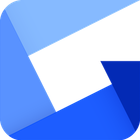goScreenCapture

goScreenCapture
软件描述
最初为软件开发人员、UX/UI设计师和IT支持人员设计,goScreenCapture是任何希望创建文档、制作演示文稿、检查艺术作品、完成项目并协同工作的用户理想的软件工具。
官方网站
访问软件的官方网站了解更多信息
goscreencapture.com
什么是 goScreenCapture?
最初面向软件开发者、UX/UI设计师及IT支持人员,goScreenCapture是任何希望制作文档、创建幻灯片演示、检查艺术作品、完成项目并协同工作的用户理想的软件工具。事实上,goScreenCapture是任何需要快速简便地表达观点、提供反馈或分享截图的用户的实用工具。最初为Microsoft Windows系统开发,goScreenCapture可免费下载,无任何限制。
截图标注工具
goScreenCapture为用户提供三种屏幕捕获方式:可捕获整个屏幕、单个窗口,或任意矩形区域。此外,与许多截图工具不同,goScreenCapture提供一系列预设标注工具,使标注操作迅速便捷。用户可选择高亮笔、带箭头的直线、矩形框、文本以及带线条的文本。同时,软件还允许用户自定义标注工具,可自由添加、编辑和删除所需数量的绘图工具。最后,goScreenCapture让截图分享变得极为简单。
专为分享而设计
goScreenCapture可快速轻松地分享已标注的屏幕截图。用户可通过电子邮件发送截图,或使用ccDevnet自有安全文件传输平台进行传送。也可将截图保存至剪贴板或桌面文件夹。用户还可直接将截取的屏幕内容复制到微软画图(Microsoft Paint)中进行进一步编辑。打开MS Paint时,goScreenCapture会自动将截图副本保存至本地的goScreenCapture文件夹。所有截图均以.png格式保存。通过MS Paint,用户可轻松将截图转换为.jpg、.bmp和.gif等图像格式,并按需打印输出。
🔄 替代方案
112 个选择
KSnapshot
2015年12月,KSnapshot 被 Spectacle 取代。

Open Screenshot
此扩展程序可捕获互联网上任何网页显示的全部垂直和水平内容。将其捕获的文件保存到您的计算机、打印或分享至任何社交网络都非常方便。
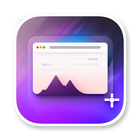
PixEase
轻松捕获、自定义并分享,尽在PixEase。我们深知时间的价值,因此精心设计了这款应用,让创建精美视觉内容变得快速而顺畅。

MWSnap
MWSnap 是一款小巧而强大的 Windows 程序,可用于截取屏幕上选定区域的图像。

HotShots
Hotshots 是一款带有某些编辑功能的截图工具,特别适合撰写文档(如后续章节中所用),但你也可以用它来高亮地图图像或其他任何你想展示的细节。